En este artículo detallamos cómo instalar osTicket en CentOS 7 paso a paso, de modo que podrás utilizar este popular sistema de helpdesk de código abierto sobre tu servidor o VPS CentOS, y atender las peticiones y tickets de tus usuarios.
Contenido
Antes de instalar osTicket en CentOS 7
Si es tu intención seguir los pasos de esta guía de instalación de osTicket en CentOS 7, asegúrate de cumplir las siguientes condiciones mínimas:
- Un sistema CentOS 7 actualizado.
- Un entorno o pila tipo LAMP (servicio web con PHP y servicio de bases de datos MariaDB/MySQL).
- Un usuario con privilegios de sudo o, en su defecto, el mismo root.
- Acceso a Internet.
En el caso de no disponer de entorno necesario, puede ser útil consultar antes nuestra guía de instalación de la pila LAMP en CentOS 7. Es importante tener configurado el acceso web mediante HTTPS, pero por motivos didácticos en esta guía trabajamos sobre HTTP.
También será importante disponer de ciertas utilidades del sistema que encontraremos en los repositorios de CentOS 8, por lo que actualizaremos la información de los mismos:
~$ sudo yum update
E instalaremos los paquetes necesarios:
~$ sudo yum install -y policycoreutils-python unzip wget
Cómo descargar osTicket para CentOS 7
Vamos a descargar osTicket para CentOS 7 desde la página de desarrollo del proyecto, donde encontraremos paquetes para la última versión estable disponible:
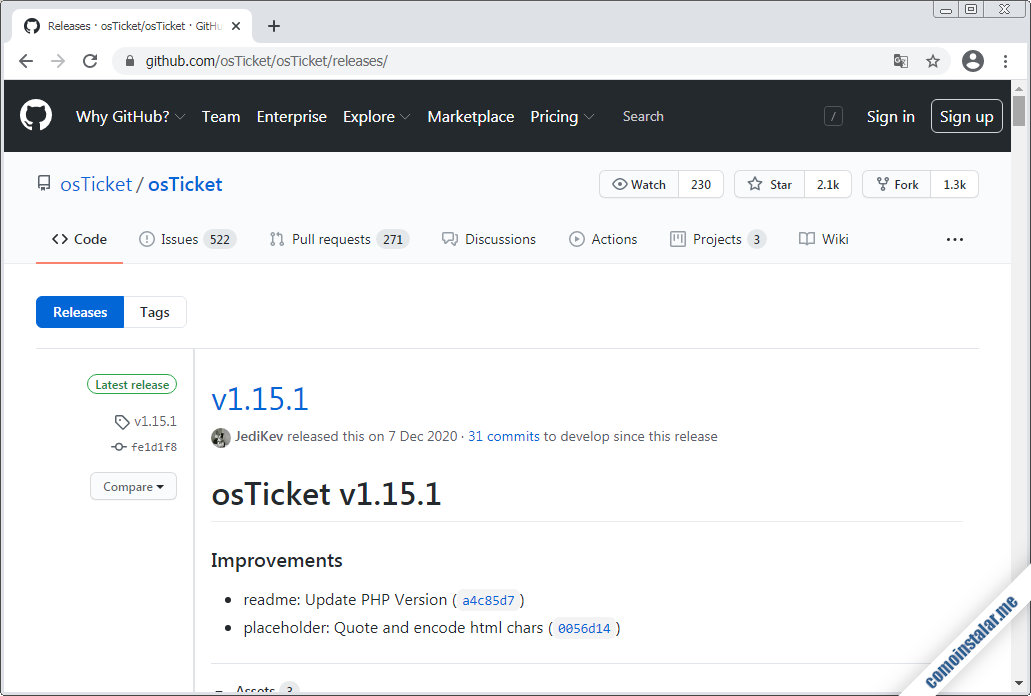
Descargaremos el paquete en formato .zip, en este tutorial copiaremos el enlace y realizaremos la descarga desde consola con el comando wget:
~$ wget -q https://github.com/osTicket/osTicket/releases/download/v1.15.1/osTicket-v1.15.1.zip
osTicket en español: Descargar paquetes de idiomas para osTicket
En el paquete de la aplicación sólo está incluido el idioma inglés, así que si quieres disfrutar de osTicket en español para CentOS 7 debes descargar el paquete de idioma por separado desde la zona de descargas de la página oficial y entraremos en la sección «Language Packs«:
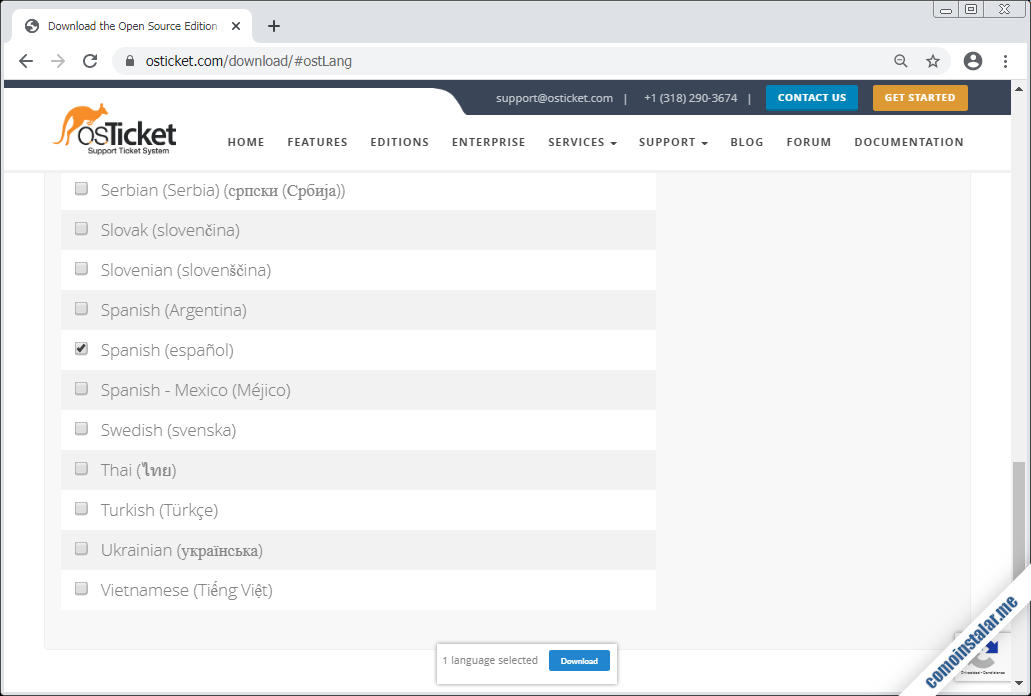
Se nos mostrará una lista de idiomas disponibles, de los que iremos señalando aquellos que nos interesan. Al terminar la selección seguiremos el enlace «Download«, que mostrará un formulario de suscripción a la lista de correo de osTicket, que podremos ignorar siguiendo el enlace «No Thanks«. Se nos redirigirá a una página de descarga automática de un nuevo paquete .zip conteniendo todos los idiomas que hayamos seleccionado.
Si no estás realizando la descarga en la máquina CentOS 7 en la que vas a instalar osTicket, tendrá que cargar el paquete de alguna forma (FTP, scp, etc.) en el directorio personal de tu usuario de trabajo.
Cómo instalar osTicket en CentOS 7
El proceso de instalar osTicket en CentOS 7 consta de una serie de tareas de preparación del sistema, para que el instalador web corra sin tropezar con obstáculos. A continuación exponemos detalladamente todos los pasos.
Archivos de la aplicación
Descomprimimos el paquete principal de osTicket en un subdirectorio temporal del directorio de trabajo:
~$ unzip -q osTicket-v1.15.1.zip -d temporal
Y movemos la carpeta de la aplicación a su ubicación definitiva:
~$ sudo mv temporal/upload/ /var/www/osticket
Ya podemos borrar el directorio temporal:
~$ rm -rf temporal/
Si descargamos el paquete de idioma para instalar osTicket en español (o en otro idioma), descomprimiremos el archivo directamente en la carpeta para idiomas de la aplicación:
~$ sudo unzip osTicket-lang.zip -d /var/www/osticket/include/i18n/
Crearemos el archivo de configuración para osTicket a partir del archivo de muestra que incluye el paquete:
~$ sudo cp /var/www/osticket/include/ost-sampleconfig.php /var/www/osticket/include/ost-config.php
Finalmente, concedemos la propiedad de los archivos de osTicket al usuario con el que corre el servicio web en CentOS 7, para que la aplicación pueda modificar sus propios archivos:
~$ sudo chown -R apache: /var/www/osticket/
SELinux
En el caso de tener activado SELinux, que es lo que ocurre por defecto en CentOS 7, habrá que definir un contexto adecuado a los archivos de osTicket:
~$ sudo semanage fcontext -a -t httpd_sys_rw_content_t "/var/www/osticket(/.*)?"
Y aplicamos dicho contexto:
~$ sudo restorecon -R /var/www/osticket/
Base de datos
Vamos a preparar el servicio de bases de datos que usa osTicket en CentOS 7, para lo que conectaremos con el cliente mysql y algún usuario administrador:
~$ mysql -u root -p
Creamos una nueva base de datos para osTicket:
> create database osticket;
Y creamos también un usuario que administre esa base de datos.
En MariaDB o MySQL 5 lo haremos así:
> create user osticket@localhost identified by 'XXXXXXXX';
Y en MySQL 8 indicaremos adicionalmente el método de autenticación del usuario:
> create user osticket@localhost identified by 'XXXXXXXX';
Concedemos los permisos necesarios al usuario sobre la base para osTicket:
> grant all privileges on osticket.* to osticket@localhost;
Y ya podemos cerrar la conexión:
> exit
PHP
La aplicación osTicket requiere la instalación en CentOS 7 de ciertas extensiones, que descargaremos desde los repositorios con yum:
~$ sudo yum install -y php-apcu php-gd php-imap php-intl php-mbstring php-opcache php-xml
Y recargamos la configuración del servicio web o PHP para que estén disponibles:
~$ sudo systemctl reload httpd
Servicio web
Hemos instalado los archivos de osTicket fuera del alcance del acceso vía web, por lo que crearemos un alias que permita acceder a estos archivos. Para ello creamos una configuración de Apache para osTicket:
~$ sudo nano /etc/httpd/conf.d/osticket.conf
El contenido de este archivo será la definición del alias con el que queremos acceder, soporte en este caso:
Alias /soporte /var/www/osticket
Obviamente puedes usar el alias que te interese, o incluso configurar un servidor virtual, etc.
Guardamos el archivo y recargamos la configuración del servicio web:
~$ sudo systemctl reload httpd
Instalador web de osTicket
Para finalizar la instalación de osTicket en CentOS 7 accederemos al instalador web desde un navegador, indicando la dirección IP o dominio del servidor y añadiendo el alias que hayamos definido.
Por ejemplo, la máquina CentOS 7 que usamos en este tutorial es accesible en el dominio centos7.local.lan, así que teniendo en cuenta que hemos definido el alias /soporte, usaremos http://centos7.local.lan/soporte como URL:
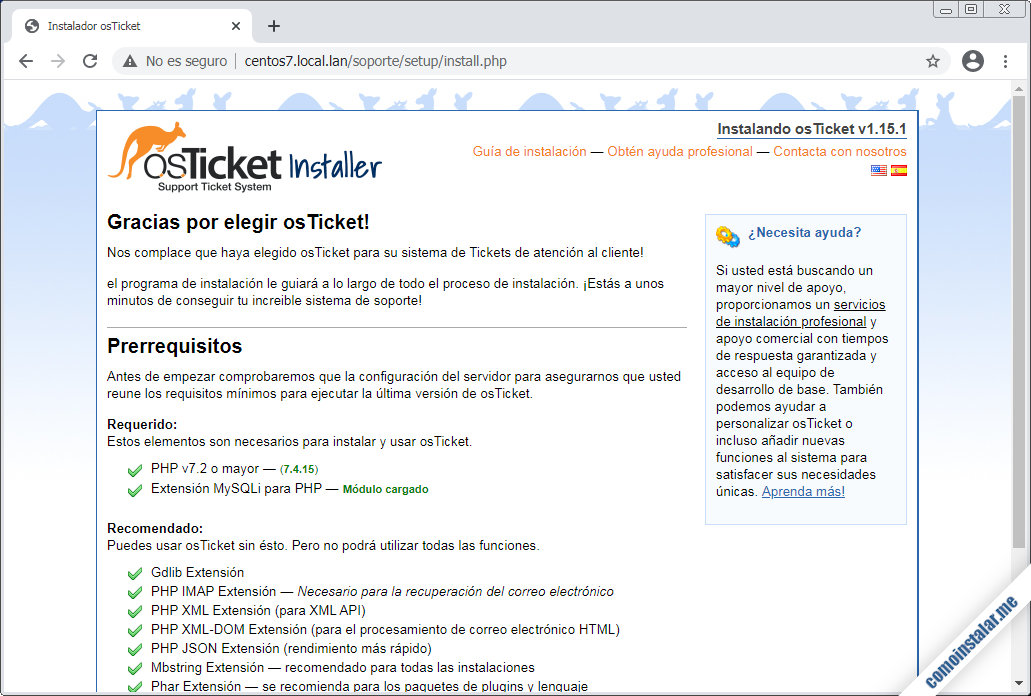
La página inicial mostrará la lista de requerimientos y recomendaciones. Si has seguido los pasos anteriores se cumplirán todos y cada uno, de modo que podrás continuar con la instalación.
En la siguiente página introduciremos información sobre el sitio, el administrador y la base de datos:
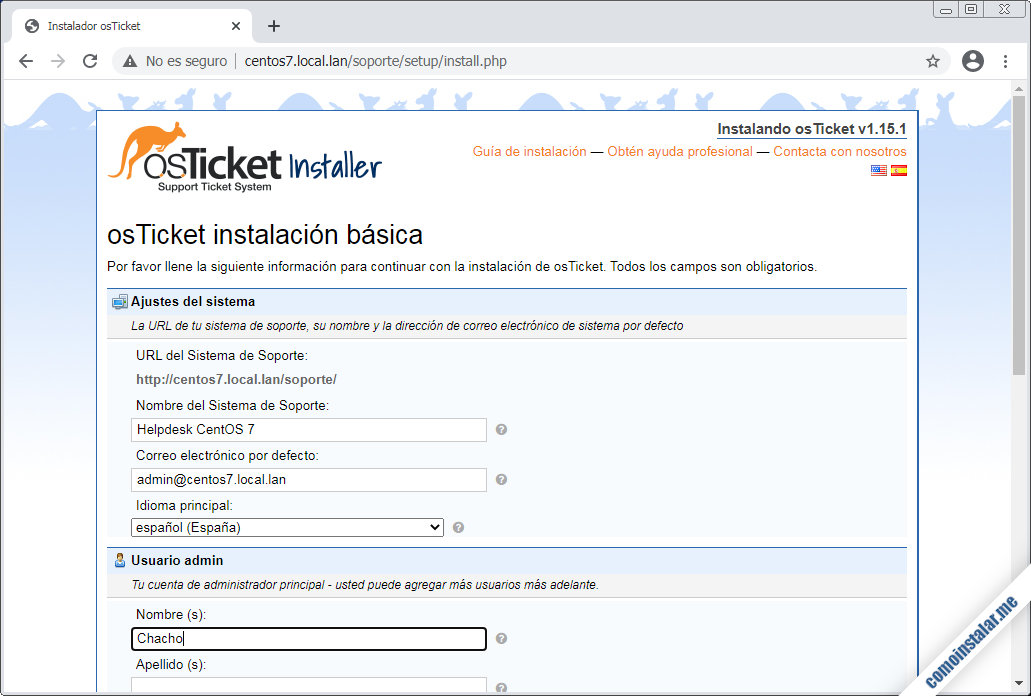
No olvides seleccionar el idioma que te interese como idioma principal, ya que aunque puedas estar viendo el instalador de osTicket en español, el valor por defecto del desplegable «Idioma principal» será el inglés.
Las direcciones de corre electrónico del sitio y del administrdor no pueden ser la misma.
Al terminar de cumplimentar toda la información seguiremos el enlace «Instalar ahora» a pie de página y en unos instantes se mostrará la página de fin de instalación:
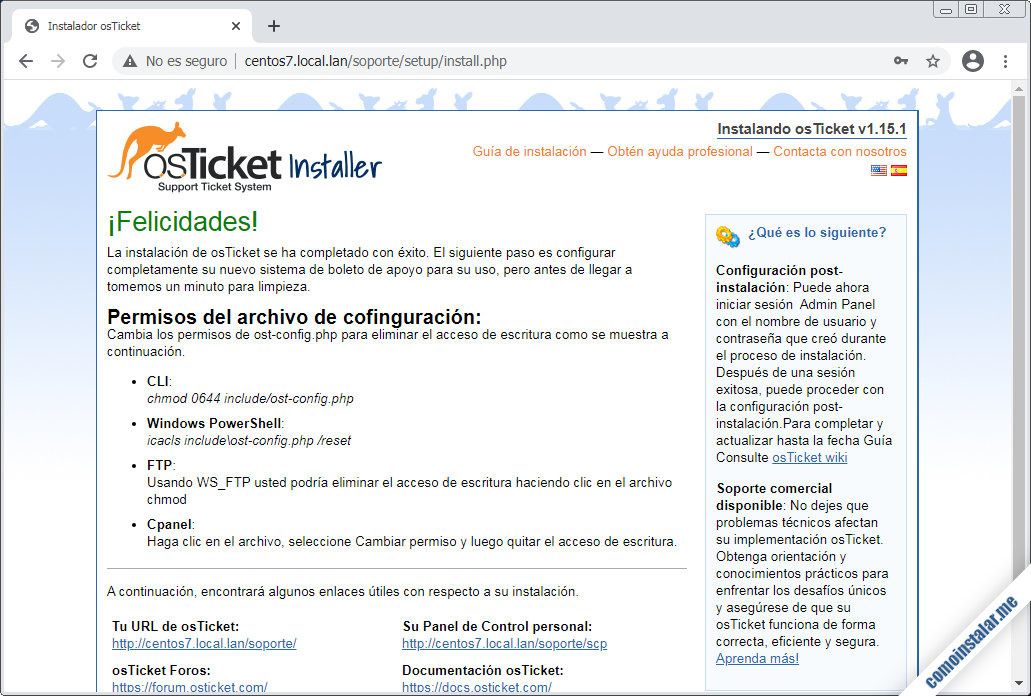
Por motivos de seguridad, es importante borrar la carpeta del instalador de osTicket, lo que haremos desde consola:
~$ sudo rm -rf /var/www/osticket/setup/
Cómo acceder a osTicket en CentOS 7
Al terminar la instalación, la URL que hemos usado para acceder al instalador web se usará ahora para visitar el sitio como usuario:
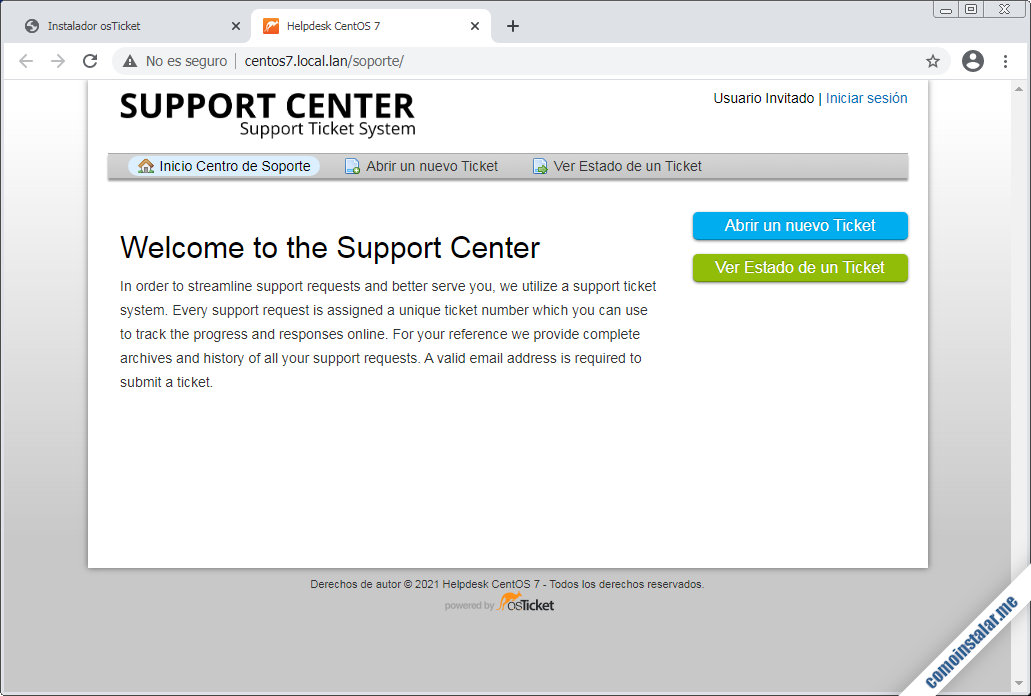
Podemos probar el sistema siguiendo el enlace «Abrir un nuevo Ticket» y así crear un ticket de asistencia:
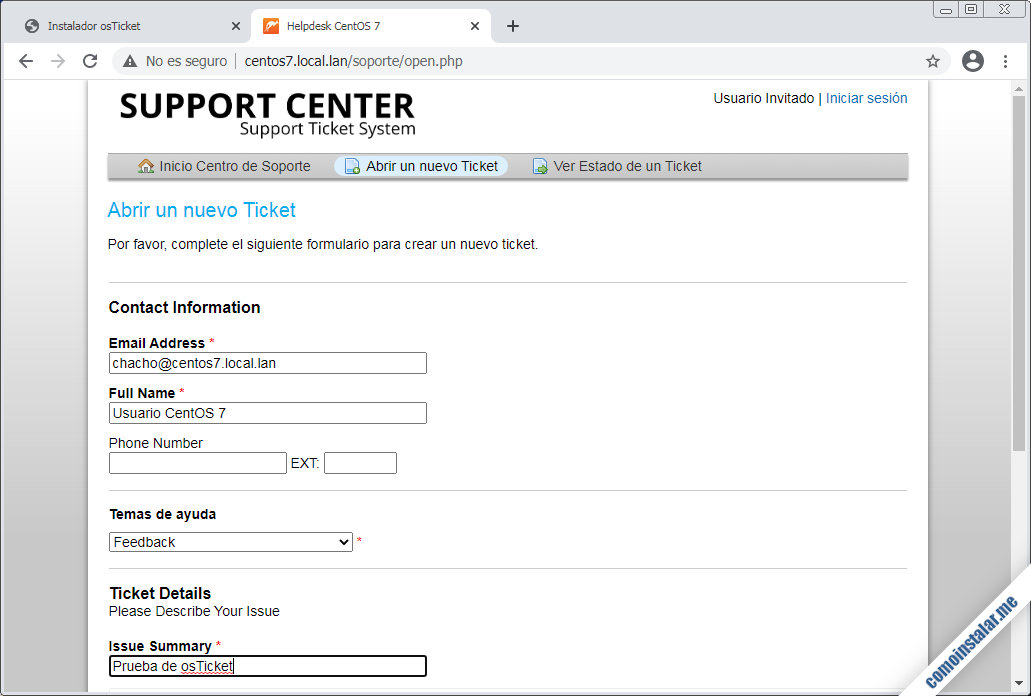
Enviaremos la petición con el enlace «Crear Ticket«.
Cómo acceder al panel de control de osTicket
Para acceder al panel de control de osTicket tendremos que añadir la ruta /scp a la URL completa del sitio. Por ejemplo, si en este tutorial accedemos a osTicket en http://centos7.local.lan/soporte, accedemos al panel de control usando http://centos7.local.lan/soporte/scp como URL:

Introduciremos los datos del usuario administrador que configuramos anteriormente para iniciar sesión y se mostrará la página de configuración del sistema:
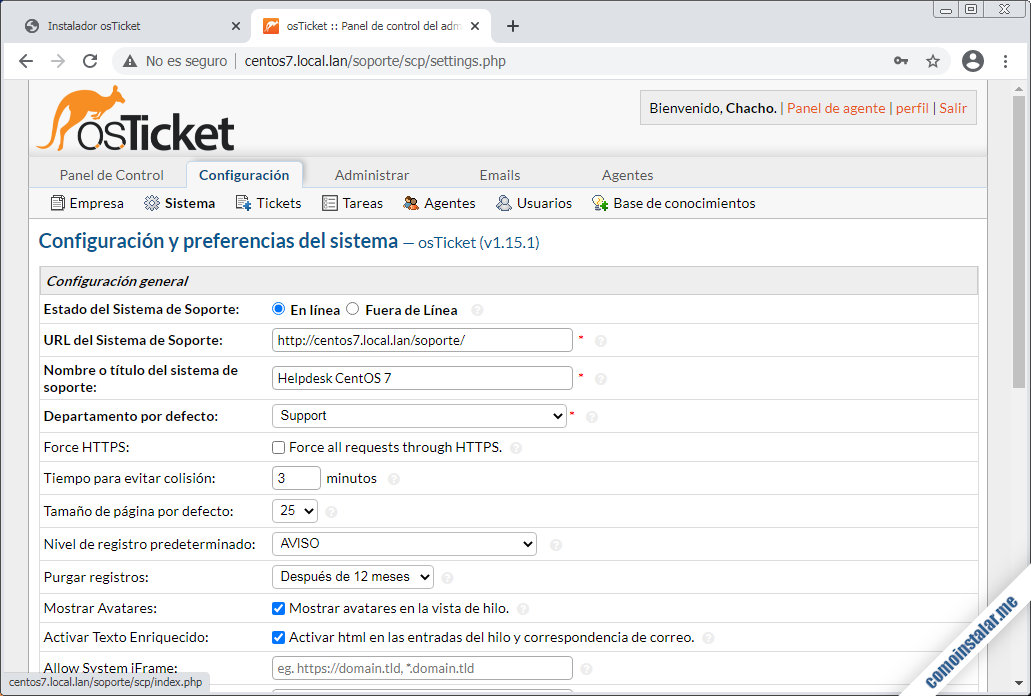
Puedes hacer los cambios que consideres oportunos y guardarlos.
Para ver los tickets existentes, visita el enlace «Panel del agente«:
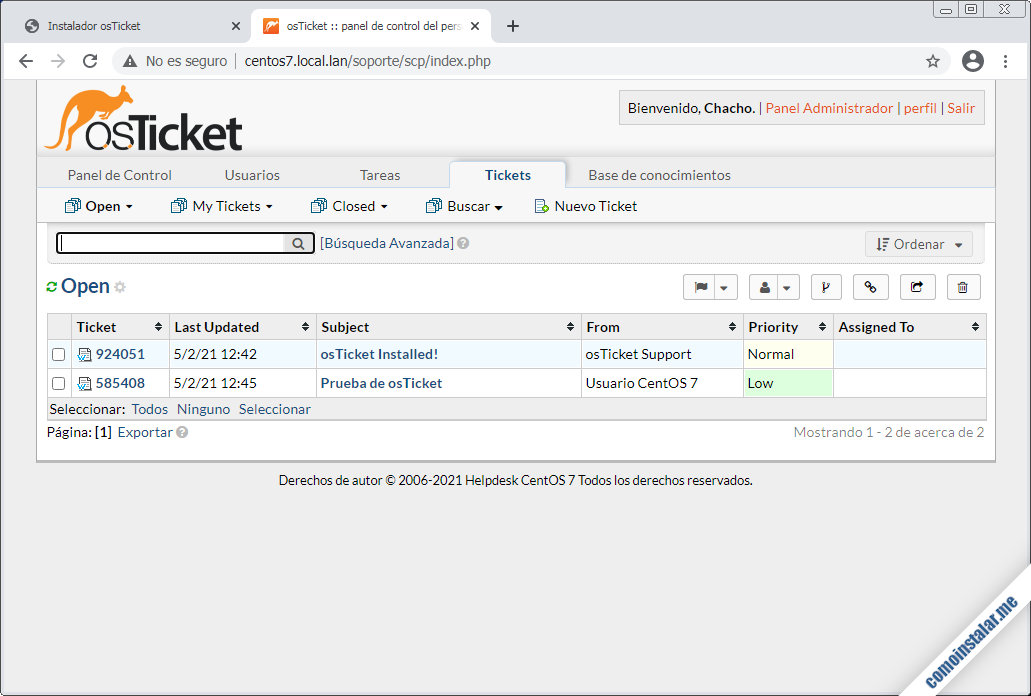
¡Ya puedes trabajar con tu nuevo sistema de helpdesk!
Conclusión
Ahora que sabes cómo instalar osTicket en CentOS 7 puedes diponer de un potente sistema de helpdesk mediante tickets para tu red local o a través de Internet, con todas las ventajas del código abierto.
Si te ha surgido alguna duda o pregunta, tienes sugerencias de mejoras de este tutorial o quieres notificar algún error, leeré encantado cualquier comentario.
¡Apoya comoinstalar.me!
¿Ya estás listo para recibir tickets de asistencia gracias a esta guía de instalación de osTicket en CentOS 7? Pues si quieres mostrar tu agradecimiento, la más mínima aportación ayuda mucho a mantener este sitio y a crear más artículos sobre CentOS 7 y osTicket, y puedes hacerlo por ejemplo dejando 1 $ de propina en PayPal:
O, si te sientes especialmente agradecido, invitándonos a un café:
¡Gracias!
